무선 네트워크 프로파일 백업 및 복원: – PC에 버그가 발생하여 완전히 다시 설치해야하는 상황이 발생했을 것입니다. 윈도우 10 그것을 고칠 OS. 무선 네트워크 구성도 다른 데이터와 함께 포맷되는지 궁금했을 것입니다. 하지만 다행히도 사라지지 않습니다. 시스템을 재설치하기 전에 특정 파일에 백업을 유지하는 경우에만 다시 나타납니다. 백업을해야하고 복원 다른 SSID의 암호를 잊었을 수 있으므로 다시 돌아옵니다. 그렇지 않으면 재설치시 시스템에서 모든 프로파일을 다시 생성해야합니다.
SSID 또는 서비스 세트 식별자는 무선 네트워크를 고유하게 결정하는 데 도움이되는 32 비트 식별자입니다. 인증 및 관련 암호에 대한 정보가 시스템에 저장됩니다. 이것은‘자동 연결' Wi-Fi 설정 영역의 옵션.
다음은 의도 한 작업을 수행하는 단계입니다.
무선 네트워크 프로파일을 백업하는 방법
1 단계 – 열기 관리자가있는 명령 프롬프트 진상.
2 단계 – 처음부터 시스템을 연결 한 무선 네트워크가 무엇인지 아는 것은 항상 궁금합니다. 이를 수행하려면 명령 프롬프트에 아래 표시된 명령을 입력하고 Enter를 누르십시오.
netsh wlan show 프로필
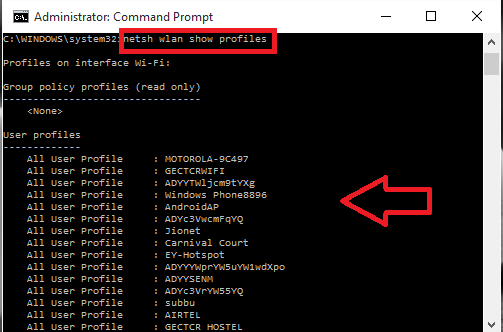
시스템이 연결된 다양한 SSID를 목록 형식으로 표시합니다.
3 단계 – 이제 네트워크 SSID와 비밀번호를 별도의 폴더에 백업해야합니다. 이 유형을 명령에 입력하면 인터페이스가 생성됩니다.
netsh wlan export profile key = clear folder = "C: \ wnetwork"
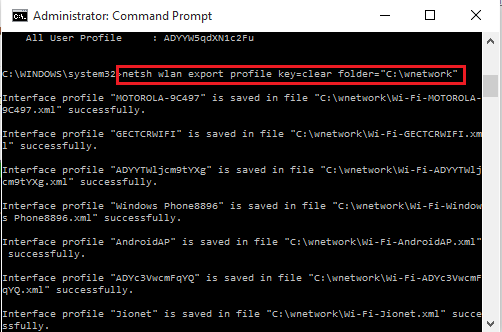
여기에 폴더를 만들었습니다. C 드라이브에서 wnetwork 데이터를 저장합니다. 선택에 따라 경로를 변경할 수 있습니다.
또한 설정할 때 ‘key = clear’ 위의 명령에서 해당 암호를 저장합니다. 저장하려면 생략하십시오. ‘key = clear’ 위의 명령에서. 다음과 같이 입력하십시오.
netsh wlan export profile folder = "C: \ wnetwork"
4 단계 – 단일 SSID 만 백업하려면 아래 명령을 입력하여 수행 할 수 있습니다.
netsh wlan 내보내기 프로필 "SSID 이름"key = clear folder = "C: \ folder-name"
네트워크 MOTOROLA 9C497에 대한 정보를 폴더에 저장해야한다고 가정합니다. wnetwork, 나는 다음과 같이 명령해야합니다.
netsh wlan 내보내기 프로필 "MOTOROLA 9C497"key = clear folder = "C: \ wnetwork"
이 작업을 마치면 Enter 키를 누르십시오. 성공적인 인터페이스 생성 메시지가 표시됩니다.
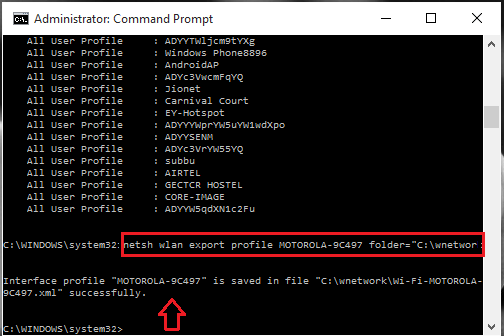
5 단계 – 백업 파일을 보관 한 폴더로 이동하여 정보를 확인합니다. 정보는 XML 형식으로 보관됩니다.
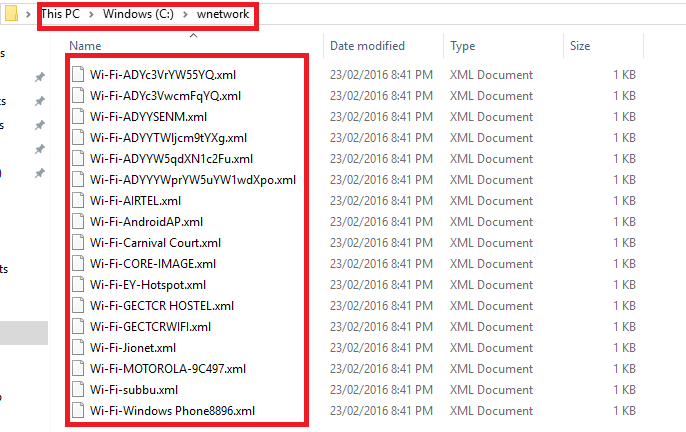
백업 된 무선 네트워크 정보를 복원하는 방법
1 단계 – 관리자의 명령 프롬프트 앞에서 설명한대로 모드.
2 단계 – 이제 모든 무선 네트워크 프로필의 정보를 복원하려면 아래 명령을 입력하십시오. 이것은 우리가 설정 한대로 현재 사용자 만 볼 수 있습니다. user = current.
netsh wlan add profile filename = "C: \ wnetwork \ profilename.xml"user = current
3 단계 – 모든 사람이 정보를 볼 수 있도록하려면 다음 명령을 입력하십시오.
netsh wlan add profile filename = "C: \ wnetwork \ profilename.xml"user = all
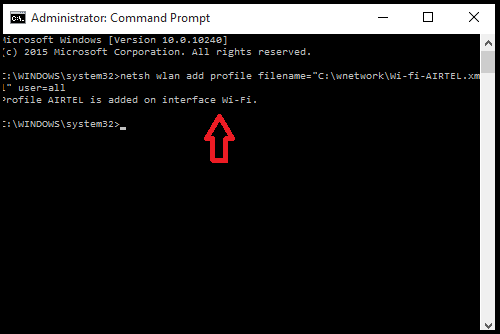
여기 내 프로필 이름은 Wi-fi-Airtel.xml이며 C 드라이브의 wnetwork 폴더에 저장되어야합니다.
4 단계 – 폴더로 돌아가 기적으로 돌아 가면 Windows를 다시 설치 한 후에도 파일이 다시 표시됩니다. 아래 스크린 샷에서 내 wnetwork 폴더에 추가 된 프로필을 참조하십시오.

이 기사가 도움이 되었기를 바랍니다. 시도해보십시오.


